כיצד להשתמש ב - Windows 7 של דביק הערות
האם אתה רוצה דרך קלה לרשום פתק מהיר ולשמור אותו מולך בלי לבזבז חתיכת עץ מת? בואו נסתכל על היישום דביק הערות ב- Windows 7 וכיצד ניתן להשתמש בו במלוא הפוטנציאל שלה.
תחילת העבודה עם הערות דביקות
אם חיפשת בגלריית הגאדג'טים של שולחן העבודה עבור הגאדג'ט Notes דביק מ- Windows Vista, אינך צריך לחפש עוד. גאדג 'ט Vista הוחלף ב- Windows 7 על ידי יישום הערות דביק. תמצא את זה תחת אביזרים בתפריט התחלה, או פשוט להקליד פתקים דביקים בתפריט חיפוש תפריט התחלה.
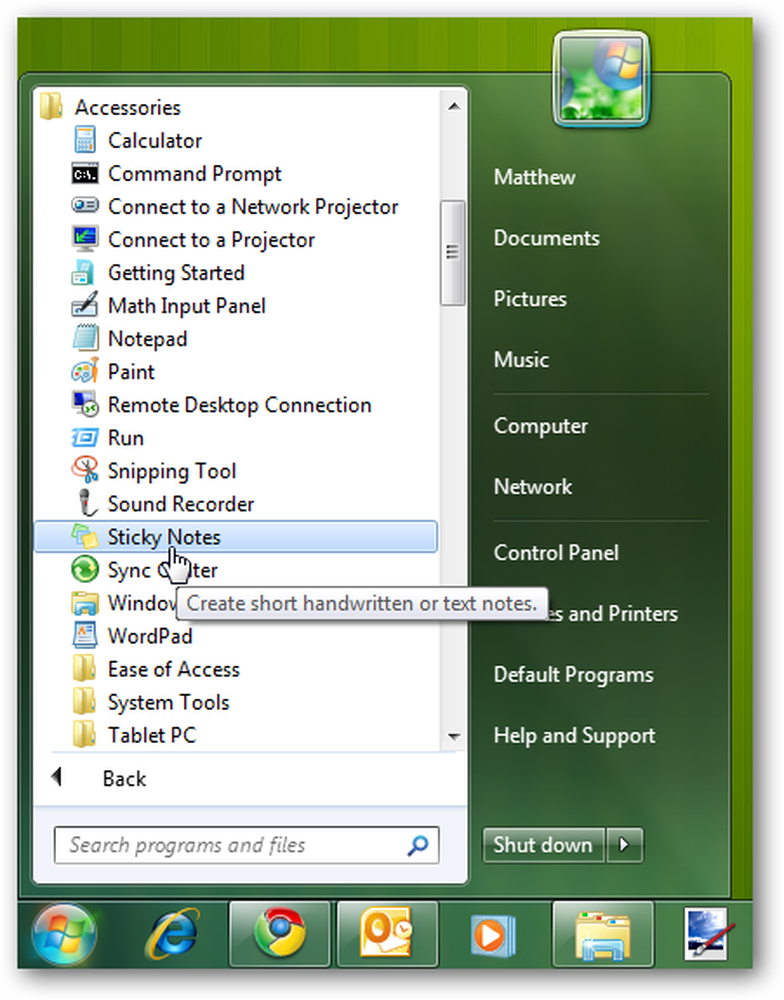
דביק הערות נהדרות עבור jotting למטה כמה טקסט מהיר אתה צריך לזכור, כמו כתובת שאתה מקבל בטלפון או את הפריטים שאתה צריך להרים מהחנות בדרך הביתה. כך נראה פתק ברירת מחדל: צהוב עם 11 נקודות Segoe הדפס גופן.
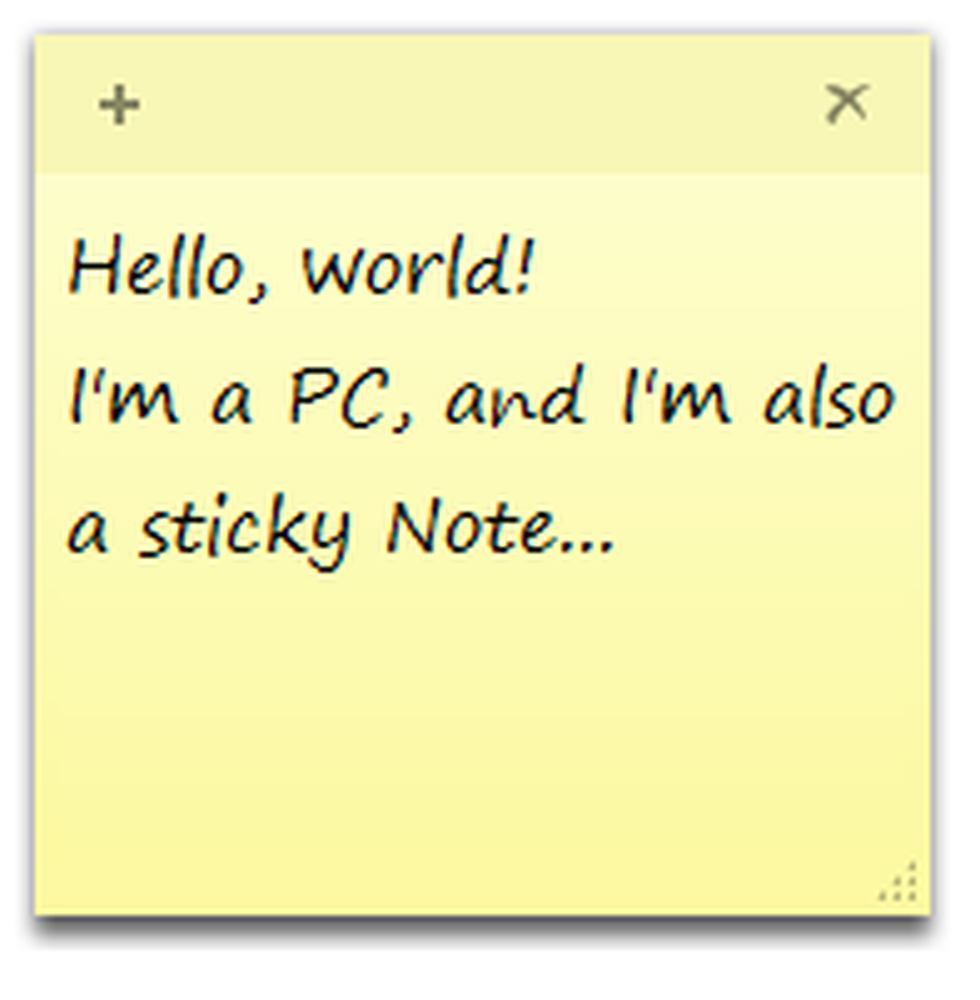
באפשרותך לשנות בקלות צבע של הערה מתפריט קליק ימני.
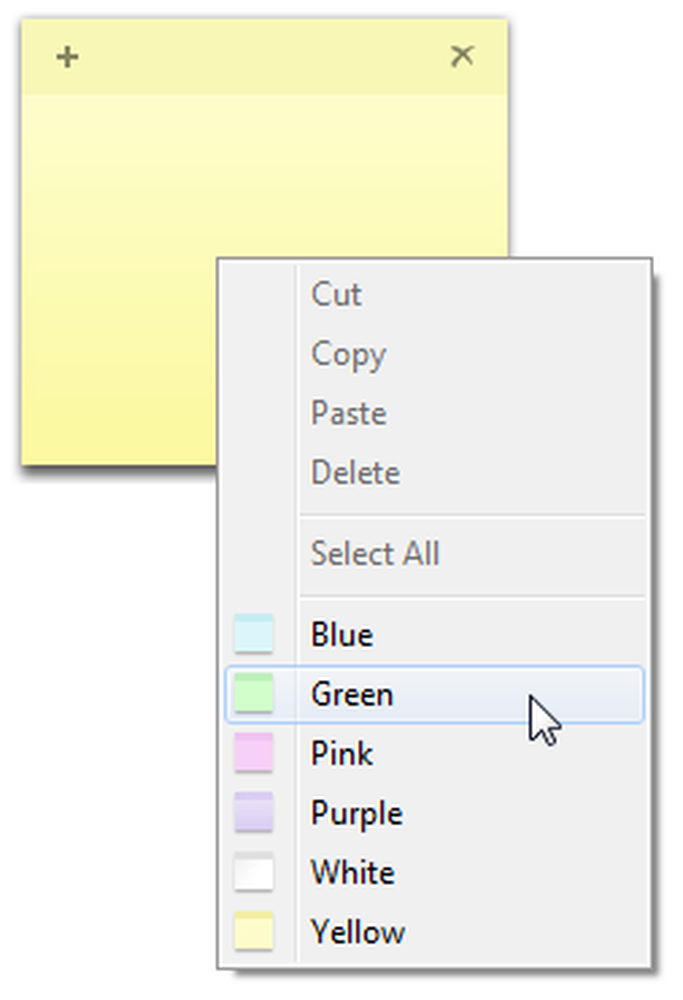
אם תדביק טקסט ב'הדבק נדבק ', הוא ישמור על רוב העיצוב המקורי שלו. תוכל להבחין בסרגל גלילה מימין אם יש יותר טקסט מאשר ניתן להציג על המסך; אתה יכול גם לגרור את הפינה הימנית התחתונה כדי לשנות את גודל הפתק לכל גודל שאתה רוצה.
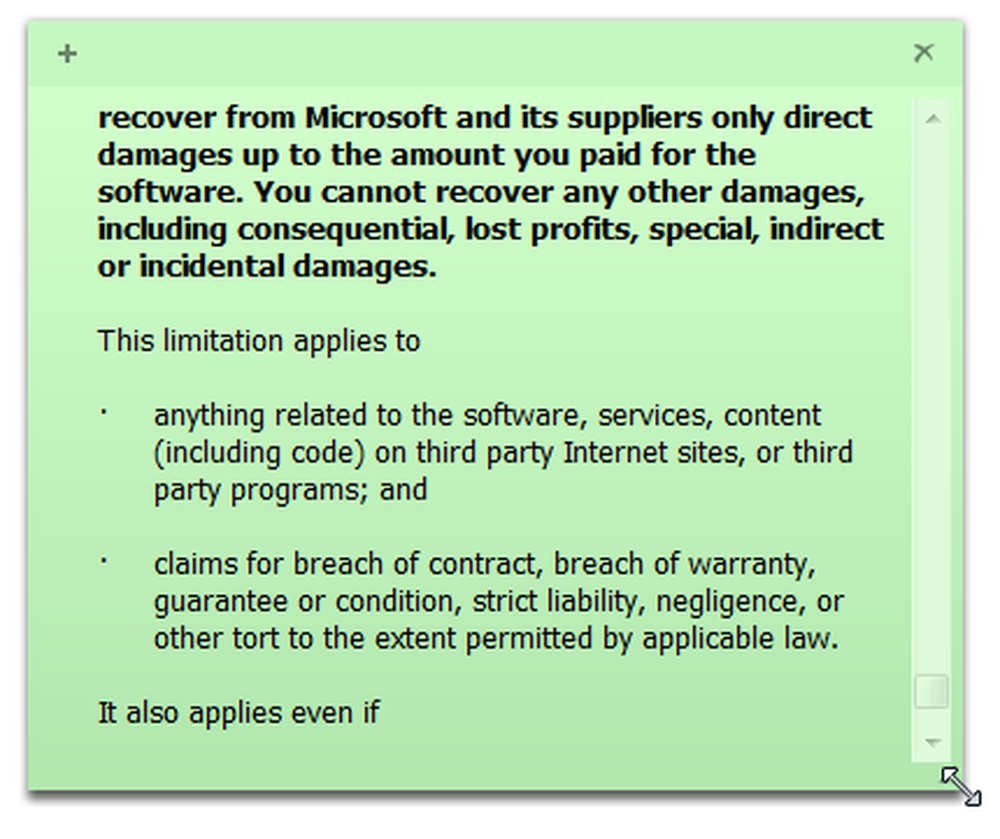
לחץ על סימן הפלוס בפינה הימנית העליונה כדי לצבור פתק חדש, או לחץ על x בפינה השמאלית כדי למחוק הערה קיימת.
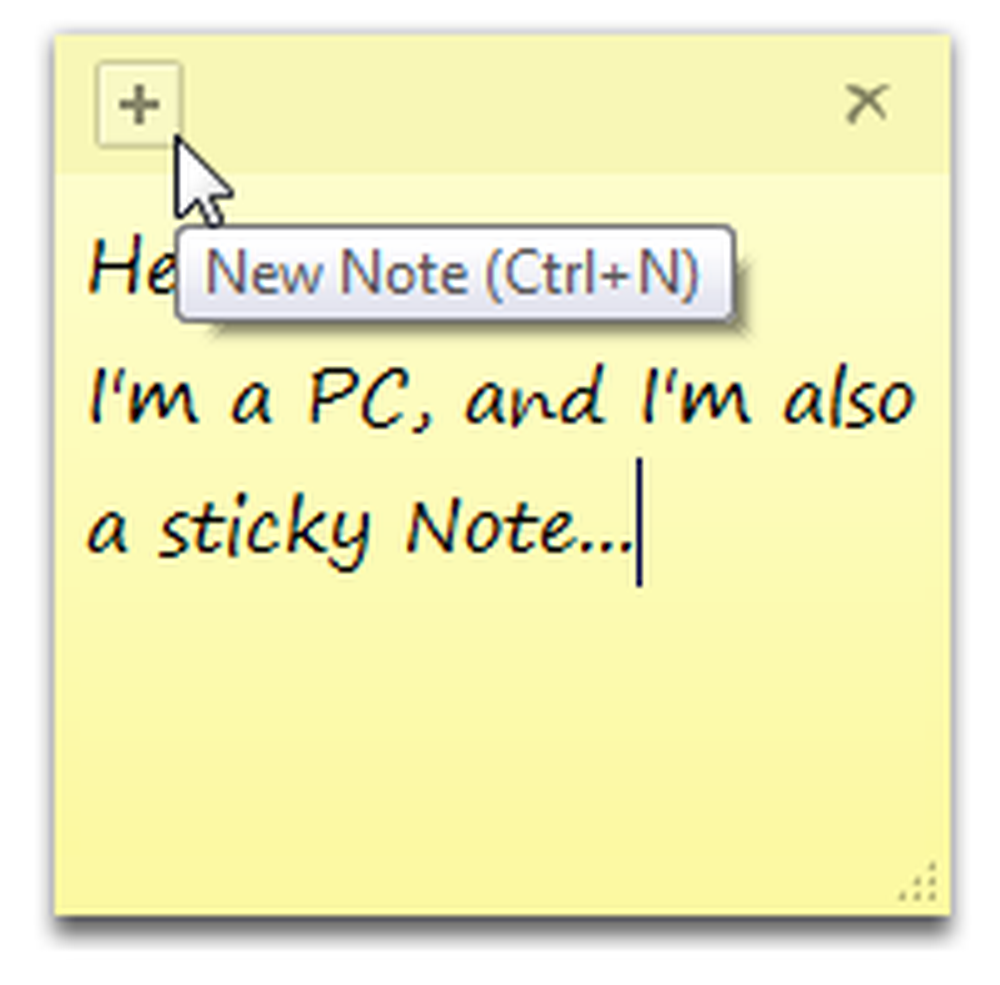
Windows יבדוק פעמיים שברצונך למחוק את ההערה; אם אינך רוצה לראות את ההודעה בכל פעם, סמן את אל תציג הודעה זו שוב קופסא.
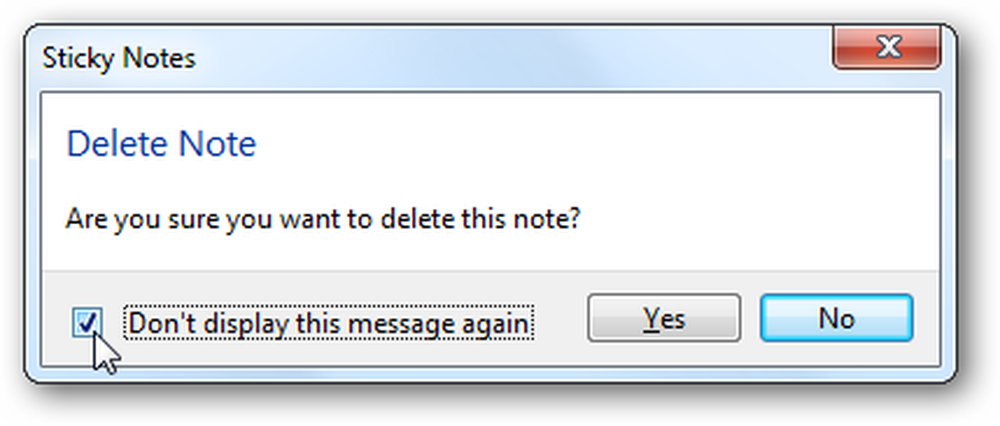
כל ההערות הדביקות נשמרות ב:
% AppData% \ Microsoft \ Sticky Notes \ StickyNotes.snt
עם זאת, הם לא מאוחסנים בפורמט סטנדרטי, כך שלא ניתן להשתמש יתר על המידה בנתונים בקובץ ההערות. עם זאת, אם ברצונך להעתיק את ההערות הפתוחות למחשב אחר, תוכל להעתיק ולהחליף קובץ זה במחשב האחר.
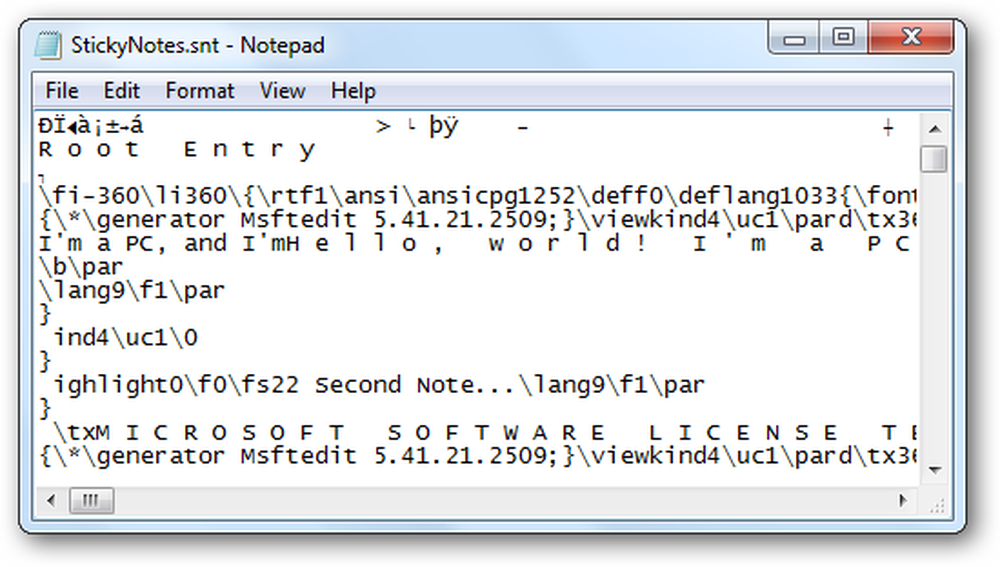
עיצוב טקסט על פתקים נדבקים
למרות שהאפליקציה 'פתקים דביקים' אינה כוללת כלי עיצוב, היא עדיין מקבלת קיצורי מקשים נפוצים רבים עבור עיצוב טקסט. אלו כוללים:
- Ctrl + B - מודגש
- Ctrl + I - נטוי
- Ctrl + U - קו תחתון
- Ctrl + T - קו חוצה
לחץ על קיצור המקשים כדי להפעיל את אפשרות העיצוב, ולחץ עליו שוב כדי לכבות אותו כרגיל. שוב, זה עובד בדיוק כמו קיצורי דרך ב- Word או יישומים נפוצים אחרים.

תוכל אפילו להפוך את הטקסט שלך למרכז או מוצדק עם מקשי הקיצור הבאים:
- Ctrl + L - רגיל, משמאל
- Ctrl + E ממוקד
- Ctrl + R - מוצדקת מימין
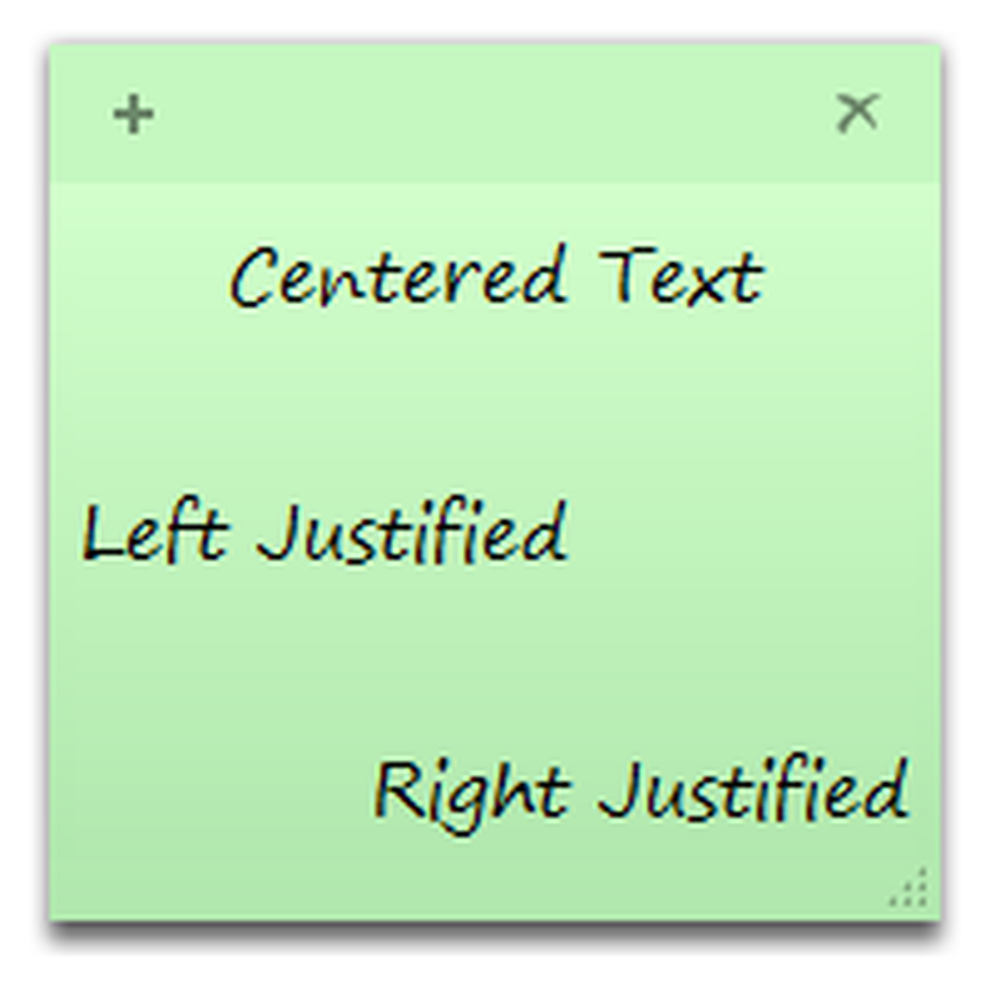
אתה יכול אפילו ליצור מתאר פשוט הערה דביק. כדי ליצור תרשים או רשימה, לחץ על:
Ctrl + Shift + L
זה ייתן לך נקודת כדור, אבל ללחוץ על זה שוב כדי לעבור את האפשרויות המוצגות להלן. בפעם השביעית, תחזור לטקסט רגיל ולא מסומן.
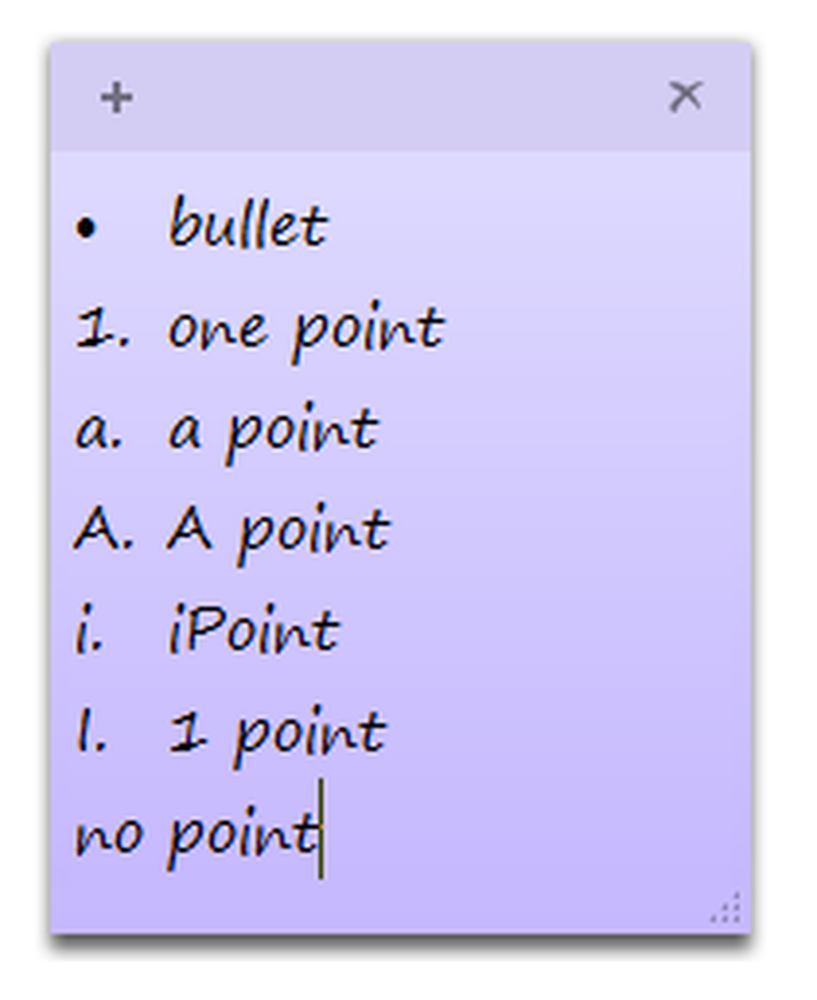
מספר המתאר או הנקודה הבאים יופיעו באופן אוטומטי בעת הקשה על Enter. זוהי דרך מצוינת לרשום לוח זמנים פשוט ליום, פריטים שאתה צריך בחנות, או כל דבר שאתה יכול לחשוב.
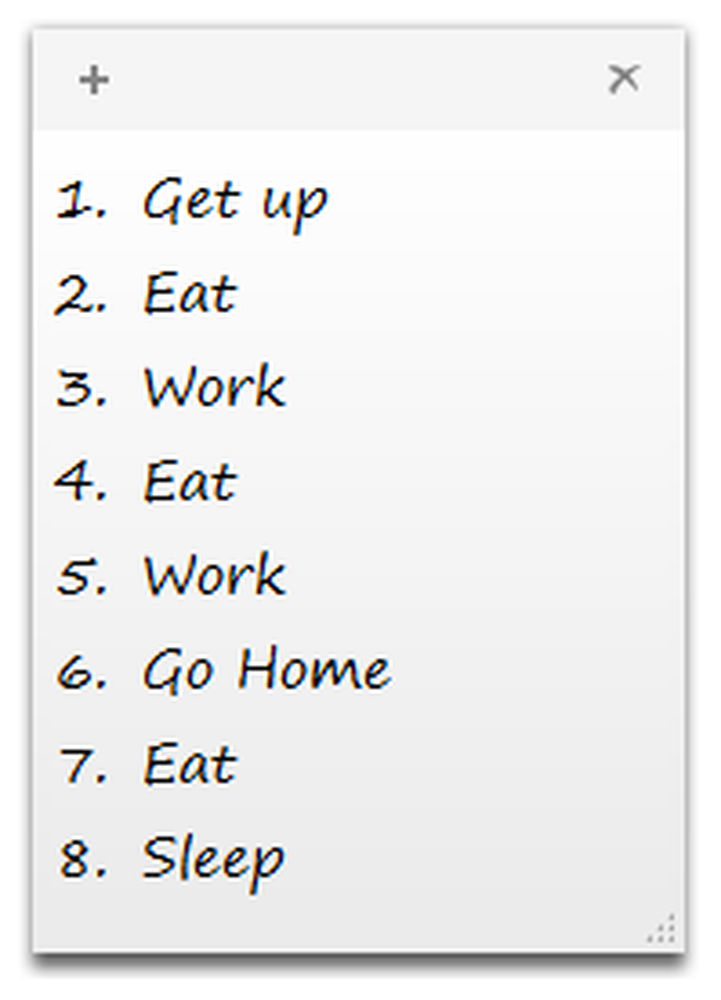
אינטגרציה של Windows 7
פתקים דביקים משולבים היטב עם התכונות החדשות של Windows 7. ניתן ליצור פתק חדש מה- jumplist, ואנו ממליצים לשמור הערות דביקות המוצמדות לשורת המשימות שלך, כך שתוכל בקלות לרשום הערה. אם יש לך פתקים פתוחים כאשר אתה כבה את המחשב, הם ייפתחו באופן אוטומטי בעת אתחול מחדש בדיוק כמו גאדג 'טים שולחניים.
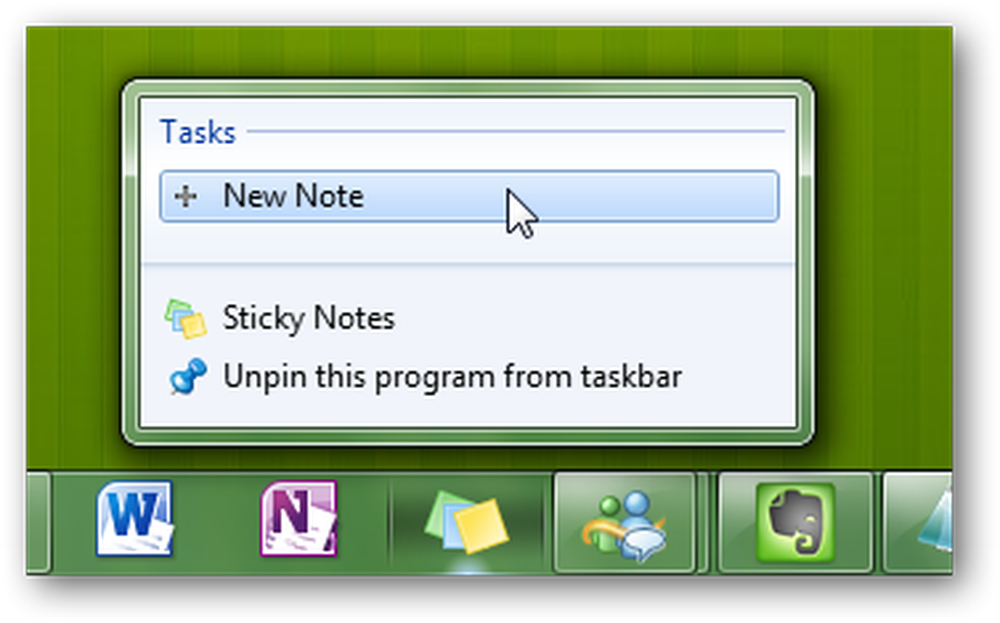
למרבה הצער, Windows 7 אינה מתייחסת לכל הערה כאל הערה בודדת בשורת המשימות או בכרטיסייה Alt +, אך אם תרחף מעל לתמונה הממוזערת של ההערה תקבל תצוגה מקדימה של Aero של ההערות, בעוד שכל החלונות האחרים יהיו שקופים. זוהי דרך מצוינת לראות מה שכתבת מבלי למזער את החלונות שלך.
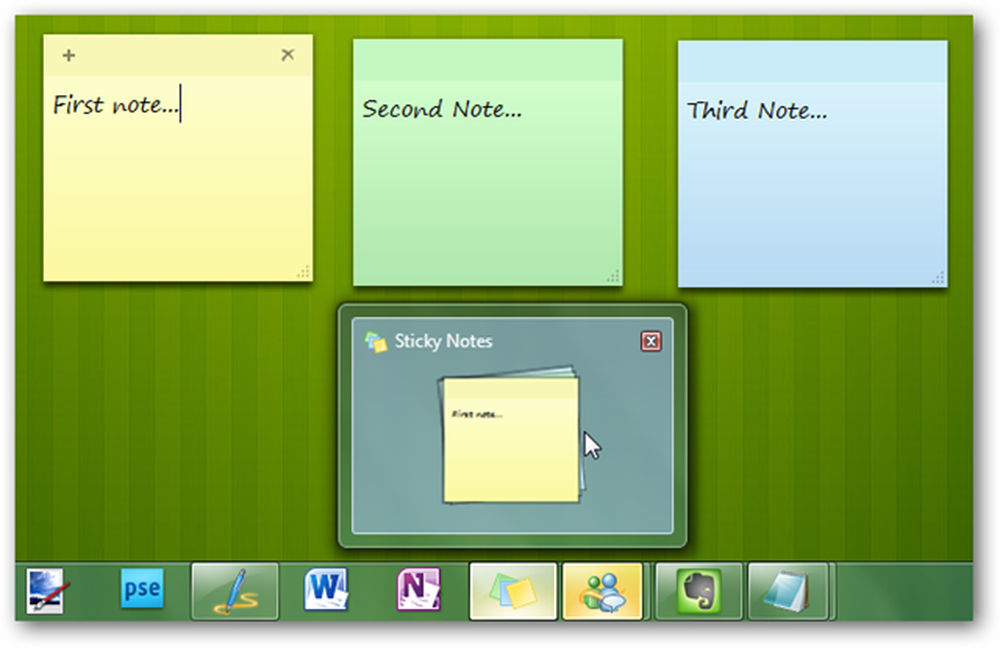
Windows 7 אפילו מוסיף לאינדקס את ההערות הדביקות שלך, כך שתוכל למצוא בקלות את ההערות שלך מחיפוש תפריט התחלה. אם תזין משהו שכתבת על הערה דביקה, תראה אותו מופיע בתוצאות החיפוש. זהו יתרון אחד גדול של גאדג 'ט שולחן העבודה הישן.
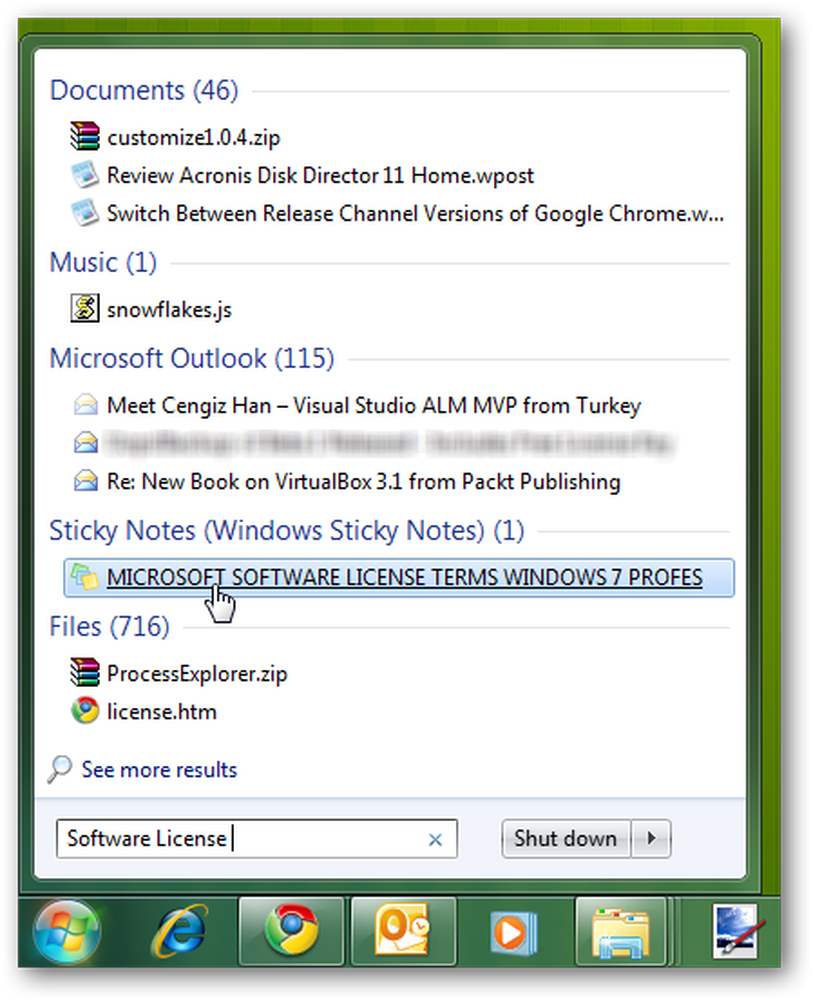
סיכום
למרות דביק הערות אינו מאפיין חדש פורץ ב- Windows 7, זה יישום קטן נחמד זה עושה את זה פשוט כדי לרשום משהו למטה. זה לא תחליף OneNote או Evernote, אבל זה נהדר לשמירת פתק מהיר מולך אז אתה לא אשכח את זה. עם טיפים אלה וטריקים, אתה אמור להיות מסוגל לקבל יותר להשתמש מתוך התכונה הערות דביק.
אם אתה משתמש ב- Outlook, עיין במדריך למתחילים שלנו באמצעות התכונה 'הערות' ב- Outlook.




